Das Abrufen von Wetterbenachrichtigungen auf dem iPhone kann Ihnen dabei helfen, sich entsprechend den erwarteten Wetterbedingungen an Ihrem Ort vorzubereiten und anzuziehen. Nachfolgend finden Sie die Schritte zum Abrufen von Wetterwarnungen auf dem iPhone.
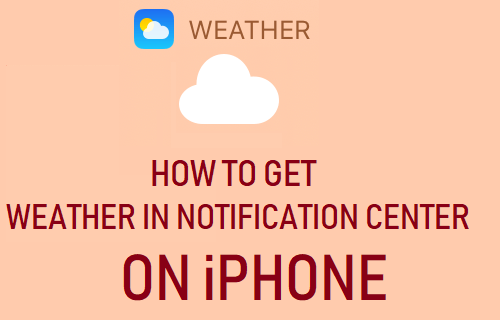
Erhalten Sie Wetterwarnungen auf dem iPhone
Das iPhone ist mit einer eigenen nativen Wetter-App vorinstalliert, die Ihnen genaue wöchentliche, tägliche und stündliche Wetterbedingungen in Ihrer Region liefern kann.
Die Wetter-App kann auch so eingerichtet werden, dass sie Sie rechtzeitig mit Wetterwarnungen oder -benachrichtigungen versorgt, damit Sie auf Unwetter vorbereitet sind.
Alles, was erforderlich ist, um Wetterwarnungen auf dem iPhone zu erhalten, ist, der Wetter-App zu erlauben, auf Ihre Standortinformationen zuzugreifen und Benachrichtigungen zu senden. Bei Bedarf können Sie sogar Wetterwarnungen auf dem Sperrbildschirm Ihres iPhones erhalten.
Schritt 1: Erlauben Sie der Wetter-App, Ihren Standort zu verfolgen
Die erste Voraussetzung, um Wetterwarnungen auf dem iPhone zu erhalten, besteht darin, der Wetter-App den Zugriff auf Ihre Standortinformationen zu erlauben.
Gehe zu Einstellungen > Wetter > Ort > Wählen Sie auf dem nächsten Bildschirm die aus Stets Möglichkeit.
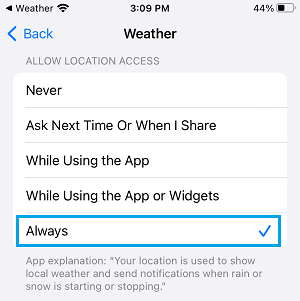
Notiz: Wenn Sie auswählen Während der Verwendung der App, erhalten Sie keine Wetterwarnungen. Sie müssen die Wetter-App manuell öffnen, um wetterbezogene Informationen zu erhalten.
Schritt 2: Aktivieren Sie Benachrichtigungen in der Wetter-App
Im nächsten Schritt müssen Sie sicherstellen, dass die Wetter-App berechtigt ist, Ihnen wetterbezogene Benachrichtigungen zu senden.
Gehe zu Einstellungen > Wetter > Benachrichtigungen > Bewegen Sie den Schalter neben Benachrichtigungen zulassen zu AN Position.
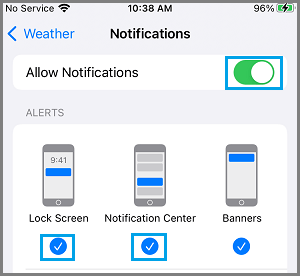
Je nach Vorliebe können Sie auswählen Bildschirm sperren um Wetterwarnungen auf dem Sperrbildschirm Ihres iPhones zu erhalten und/oder Nachrichtencenter um Wetterwarnungen in der Benachrichtigungszentrale zu erhalten.
Danach sollten Wetterwarnungen auf dem Sperrbildschirm Ihres iPhones erscheinen und auch in der Benachrichtigungszentrale verfügbar sein.
Wetter-Widget zur Benachrichtigungszentrale hinzufügen
Wenn ein Wetter-Widget nicht in der Benachrichtigungszentrale angezeigt wird, wurde das Wetter-Widget wahrscheinlich aus der Benachrichtigungszentrale entfernt.
Wischen Sie von links nach rechts auf dem Bildschirm Ihres iPhones > Scrollen Sie auf dem nächsten Bildschirm (Widgets-Bildschirm) ganz nach unten und tippen Sie auf Bearbeiten Möglichkeit.

Tippen Sie auf dem Bearbeiten-Bildschirm auf + Symbol befindet sich in der oberen rechten Ecke Ihres Bildschirms.
![]()
Scrollen Sie auf dem nächsten Bildschirm nach unten und wählen Sie die aus Wetter Widget.
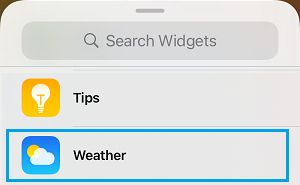
Tippen Sie auf dem Wetterbildschirm auf Widget-Schaltfläche hinzufügen um das Wetter-Widget zum Abschnitt „Benachrichtigung“ auf Ihrem Gerät hinzuzufügen.
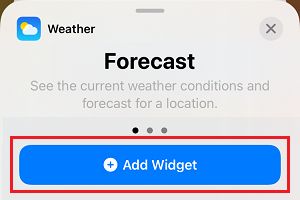
Wenn Wetterinformationen noch nicht auf Ihrem Gerät angezeigt werden, gehen Sie zu Einstellungen > Allgemein > tippen Sie auf Stilllegen um Ihr Gerät auszuschalten.
Nachdem das iPhone vollständig ausgeschaltet ist, warten Sie 30 Sekunden und Neu starten Ihr Gerät, indem Sie die Ein-/Aus-Taste drücken.





